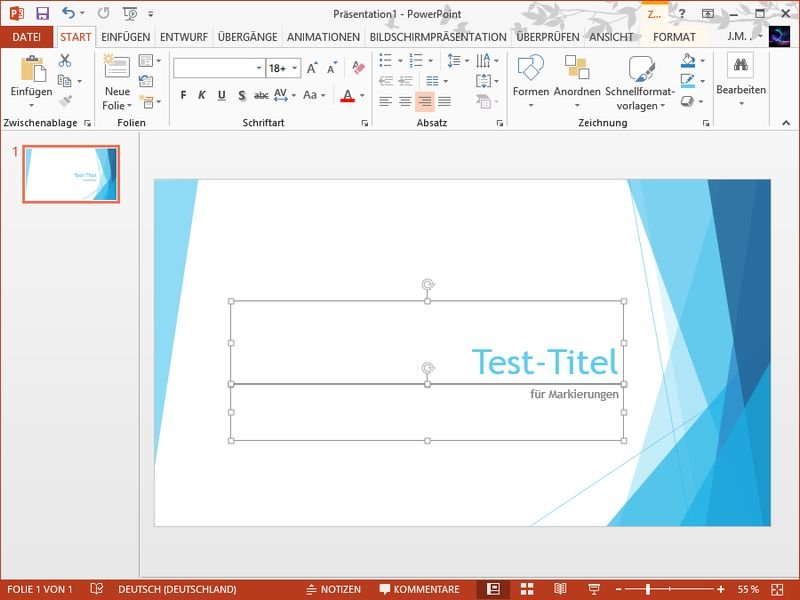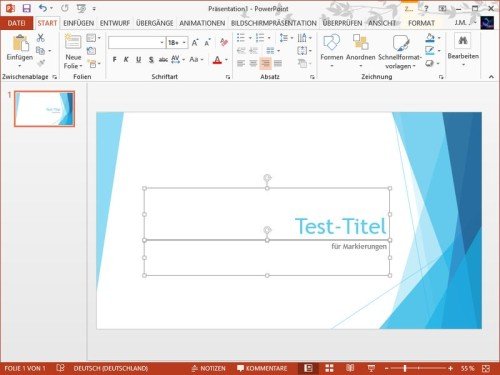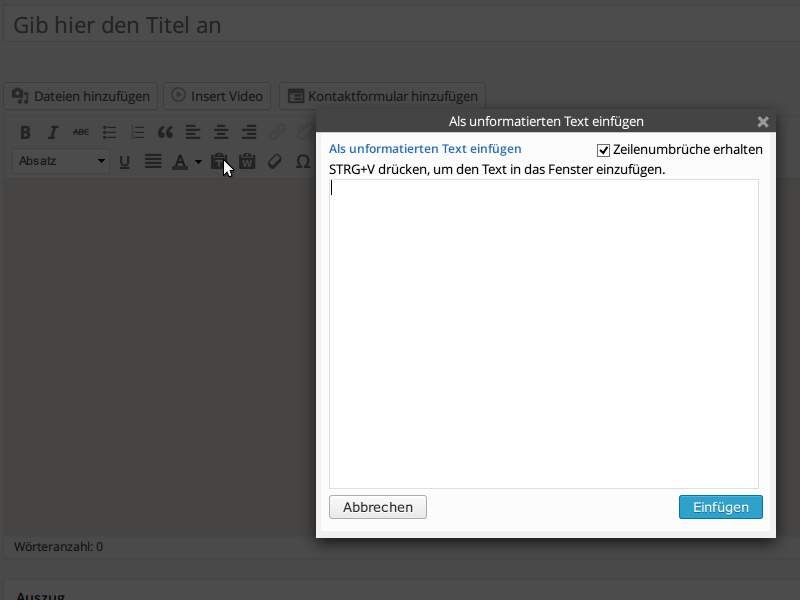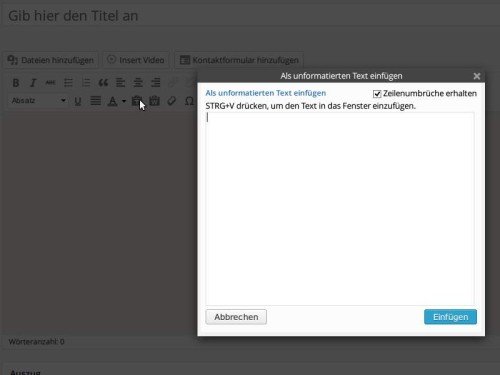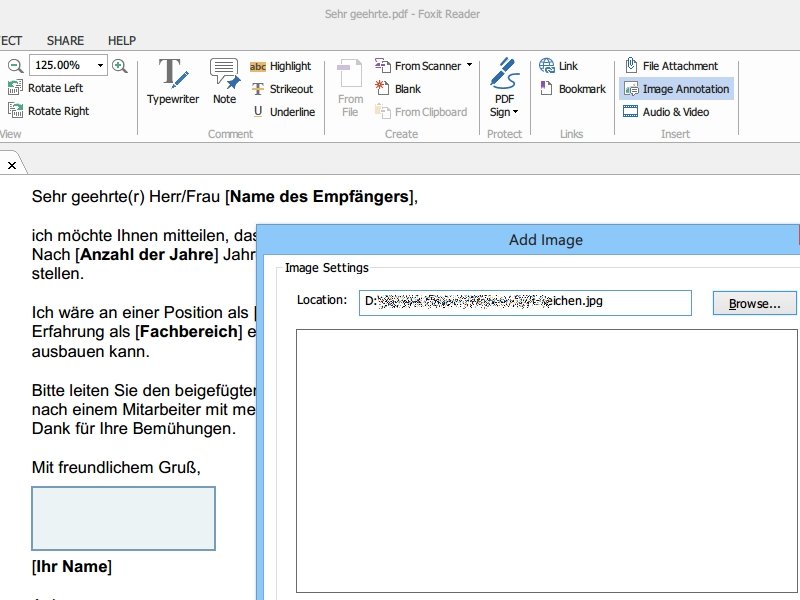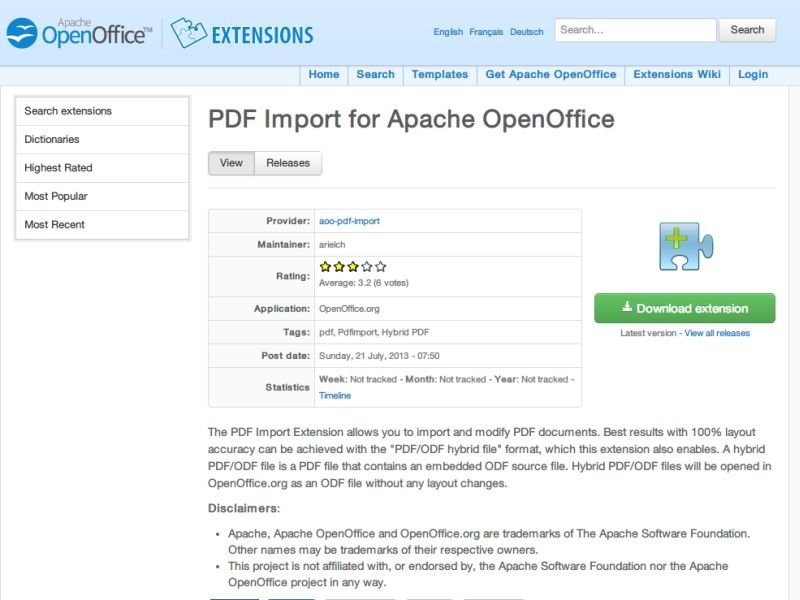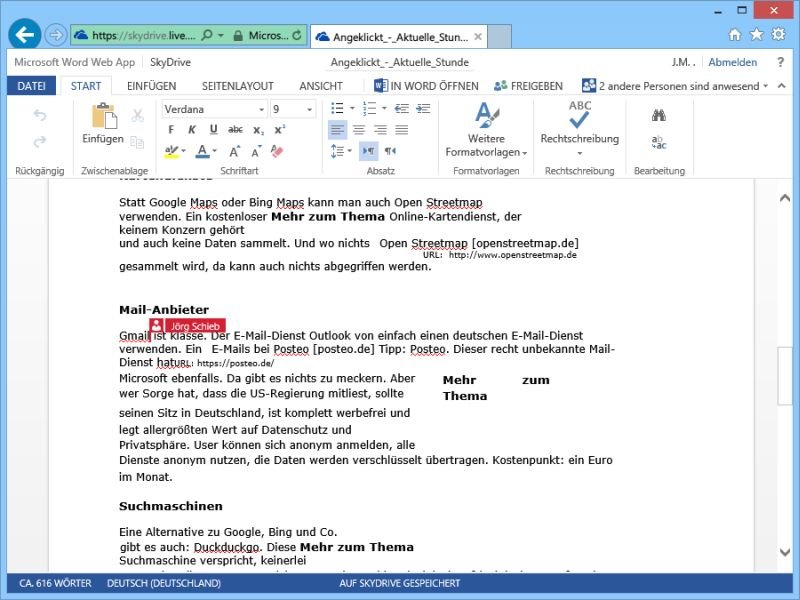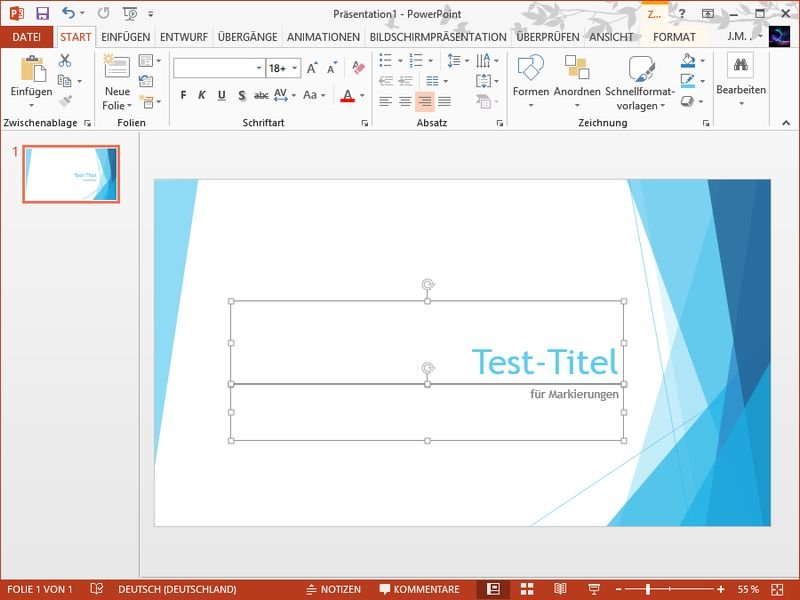
07.03.2014 | Office
Um Elemente in einer PowerPoint-Präsentation zu verändern, müssen Sie die Objekte zuerst markieren. Je nachdem, welche Elemente markiert werden sollen, gibt es dafür unterschiedliche Strategien. Wie gehen Sie am besten vor?
- Um ein gefülltes Objekt (z.B. ein Rechteck) zu markieren, klicken Sie es an.
- Zum Markieren eines Objekts ohne Füllung ist ein Klick auf den Rahmen nötig.
- Aufheben lässt sich eine Markierung per Druck auf [Esc], oder Sie klicken daneben.
- Um ein einzelnes Objekt von einer Mehrfach-Markierung wieder zu entfernen, halten Sie [Umschalt] gedrückt und klicken es an.
- Alle Objekte, die sich auf einer Folie befinden, lassen sich mit [Strg] + [A] auswählen.
- Zum Markieren mehrerer benachbarter Objekte ziehen Sie einen Rahmen, der alle Objekte vollständig einschließt. Ragt ein Objekt über den Rahmen hinaus, wird es nicht mit markiert.
- Mehrere Objekte lassen sich durch Klicken bei gedrückter [Umschalt]-Taste auswählen.
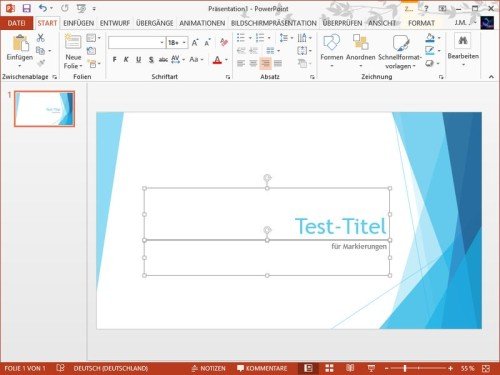
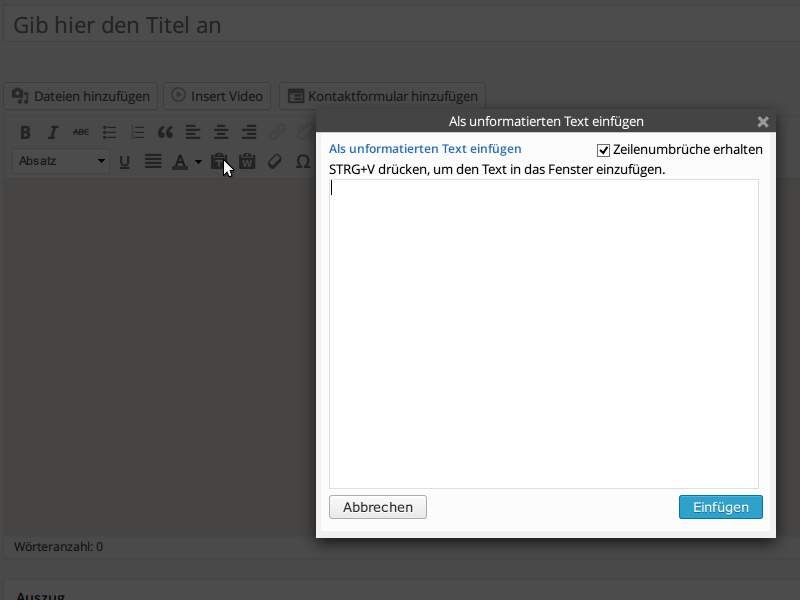
14.02.2014 | Tipps
Beim Schreiben von neuen Beiträgen im Blogsystem WordPress lassen sich Texte auch aus anderen Quellen einfügen, etwa aus Word oder von einer anderen Webseite. Oft passt dann die Schrift aber nicht. Wie übernehmen Sie nur den Text ohne Formatierung?
Am einfachsten geht das, indem Sie nur den Text einfügen, ohne die Schriftformate dabei mit zu übernehmen. Dazu kopieren Sie den gewünschten Text zuerst in die Zwischenablage, wie gewohnt, und öffnen dann das Fenster zum Schreiben eines neuen Beitrags im WordPress-Admin.
Über dem Textfeld für den Inhalt sehen Sie eine Symbolleiste. Falls diese nur einzeilig ist, blenden Sie mit der Tastenkombination [Umschalt] + [Alt] + [Z] die zweite Zeile ein. Jetzt folgt ein Klick auf das Brett-Symbol mit dem „T“ („Als Text einfügen“). Es öffnet sich ein Dialogfeld, in das Sie den Text aus der Zwischenablage einfügen. Per Klick auf „Einfügen“ wird er dann in Ihren Beitrags-Entwurf übernommen – ganz ohne fremde Schriftformate.
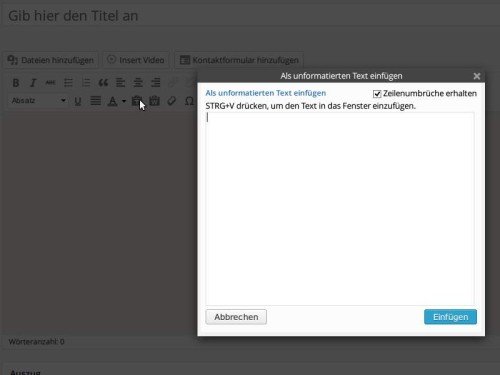
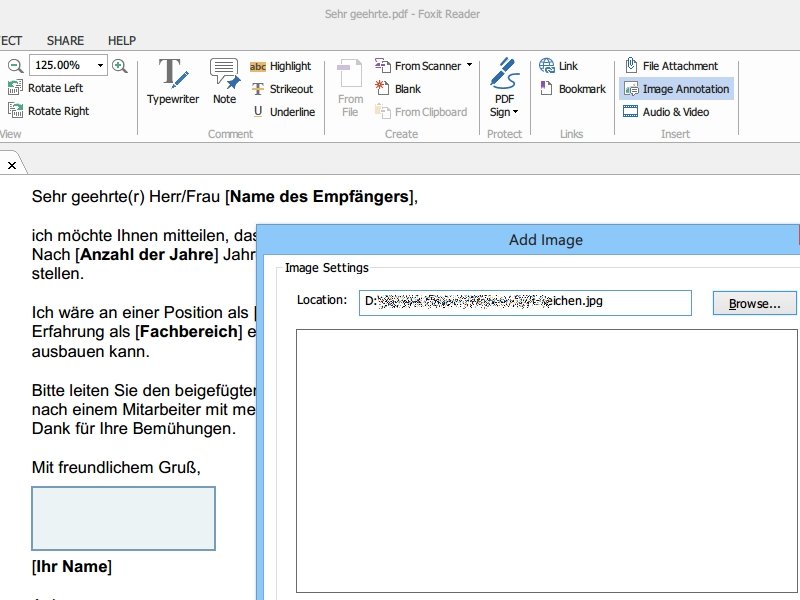
01.02.2014 | Tipps
PDFs sind heute zuständig für Dokumente aller Art – von Rechnungen über Texte bis hin zu Verträgen. Um beispielsweise einen Vertrag im PDF-Format zu unterschreiben, müssen Sie ihn nicht unbedingt ausdrucken und anschließend wieder einscannen. Fügen Sie Ihre Unterschrift doch einfach digital ein! (mehr …)
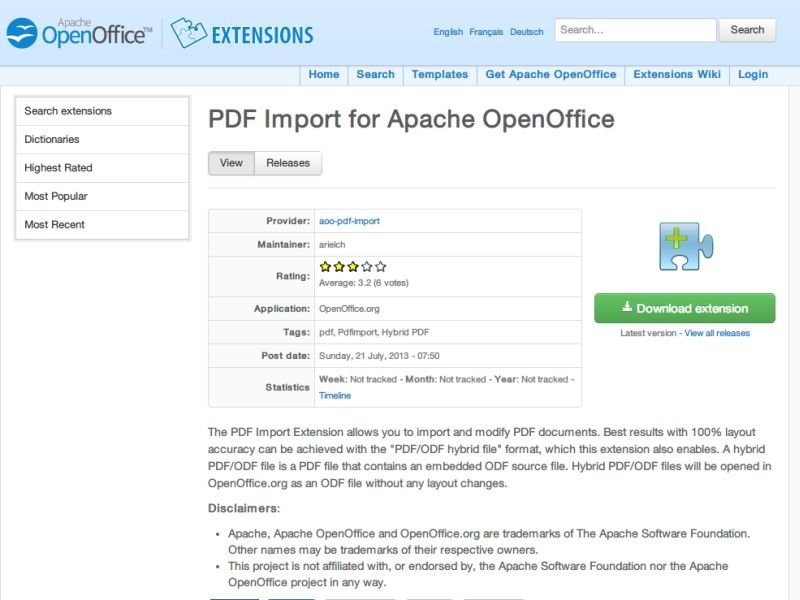
03.01.2014 | Tipps
Mit Office 2013 können Sie PDF-Dateien endlich auch zum Bearbeiten öffnen. Sie nutzen lieber das kostenlose OpenOffice-Paket? Normal ist das Editieren von PDFs hier nicht möglich. Es sei denn, Sie nutzen eine Erweiterung. (mehr …)
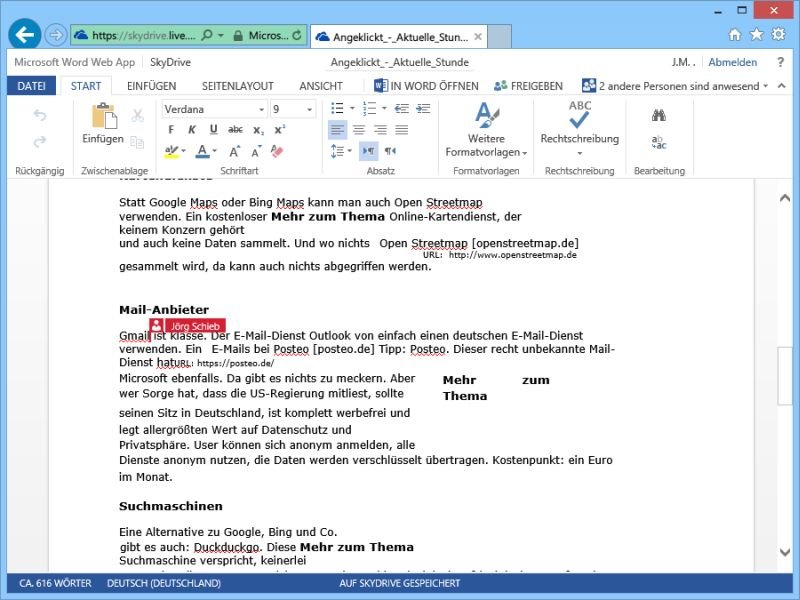
10.11.2013 | Tipps
Neben dem Office-Paket, das sich auf Ihrem Computer installieren lässt, bietet Microsoft auch eine Webversion von Office an. Die läuft direkt im Browser. Ein Vorteil: Damit bearbeiten Sie im Team die gleiche Datei, und Änderungen werden in Echtzeit an alle Bearbeiter übertragen. (mehr …)
08.02.2013 | Office
Sie arbeiten an einem längeren Word-Dokument? Nach dem erneuten Öffnen von Word kann es bei einer hohen Seitenanzahl schwierig werden, die Stelle zu finden, an der Sie zuletzt gearbeitet haben. (mehr …)
27.12.2012 | Tipps
Sie haben ein Smartphone mit Windows Phone 8? Wenn Sie damit ein Foto gemacht haben, können Sie es auch gleich am Handy bearbeiten. Besondere Apps sind dafür nicht nötig. Denn Windows Phone 8 bringt alles schon mit. (mehr …)
08.11.2012 | Tipps
Mit der Maus lässt sich Text – zum Beispiel in Textfeldern oder in einem Word-Dokument – einfach markieren. Doch was, wenn gerade keine Maus zur Verfügung steht? Mit dem Touchpad eines Notebooks ist das Markieren so eine Sache. Allerdings klappt es recht gut, wenn Sie stattdessen die Tastatur verwenden. (mehr …)